简介
Parted 是一个开源的命令行工具,主要用于管理磁盘分区,广泛应用于 Linux 和其他类 Unix 操作系统中。它提供了丰富的功能,支持多种分区表类型,并能够处理多种文件系统格式。Parted 是管理大容量磁盘、处理复杂分区表(如 GPT)的理想选择。
主要功能
Parted 提供了一系列强大的磁盘管理功能,包括但不限于:
•创建、删除和调整分区:允许用户创建新分区、删除现有分区,以及在不丢失数据的情况下调整分区的大小。
•支持多种分区表类型:兼容传统的 MBR(Master Boot Record)和较新的 GPT(GUID Partition Table)分区表,满足不同磁盘布局的需求。
•格式化分区:可以将分区格式化为多种文件系统类型,如 ext4、FAT32、NTFS 等。
•检查和修复分区:具备检测分区错误的能力,并尝试修复可能出现的问题,确保磁盘的健康状态。
•查看磁盘信息:能够显示磁盘的分区布局及详细信息,帮助用户快速了解磁盘的当前配置。
常用命令
在 Parted 交互式终端中,可以使用以下常用命令:
•print:显示磁盘的分区表信息。
•mkpart:创建新分区。
•rm:删除指定的分区。
•resizepart:调整指定分区的大小。
•quit:退出 Parted 终端。
使用方法使用Parted对分区表进行操作,你得先找到这个分区表的绝对目录
然后以如下的格式用Parted打开这个分区表
parted <file_path>
例如你要对Android设备中的sda分区表进行Parted操作,那么你就应该输入如下的指令
parted /dev/block/sda
值得注意的是:在Recovery中使用Parted的时候需要将其放在system/bin或者是/bin中,并且确保其权限为0777或者是0755
我们不推荐推荐你在系统状态下使用parted对分区进行操作,特别是删除分区的时候,避免删除System分区或者是其他重要系统分区导致手机无法开机只能进行9008刷机处理。
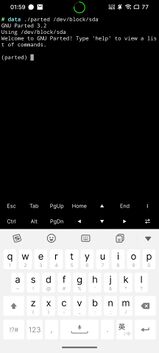
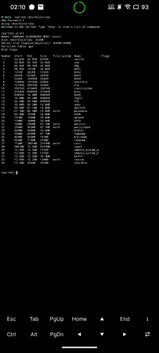
当你利用parted进入sda的时候你会看到如右图片的样子(为了演示所以我才利用了Mt管理器进行操作,如果你不是大牛千万别这样干)
那么现在我们来举例子,假设我们现在要删除Cust分区并且重新创建Cust分区。
首先输入print你就会看到右图的返回结果,现在我们需要记住这几个东西Number Start File Name等一下会用到,然后我们需要先把Cust分区删掉,在终端输入如下
rm <Number> 其中图中的Cust的Number为27那么我们应该输入rm 27